Perché e come installare Google Tag Manager su WordPress?
Pubblicato: 2023-08-07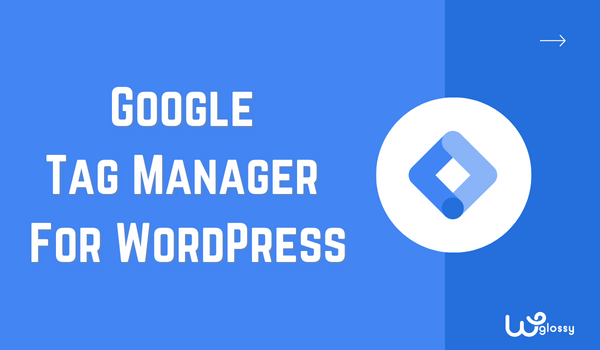
Vuoi installare Google Tag Manager per il tuo sito WordPress? È senza dubbio una buona soluzione e può semplificarti la vita quando gestisci codici e tag di tracciamento sul tuo sito web. Fidati di me; ti chiederai come hai fatto a sopravvivere senza!
Non tutti sanno come installare, attivare e utilizzare questo fantastico strumento. E non è colpa tua; Ho anche affrontato un problema simile inizialmente. Ma ora, non credo che lascerò mai il GTM e sono sicuro che ti sentirai lo stesso dopo aver letto questa guida.
In questo articolo condividerò tutta la mia esperienza e informazioni dettagliate su Google Tag Manager per WordPress. Riceverai risposte sui vantaggi, sul motivo per cui dovresti utilizzare GYM e sul processo di installazione. Esploriamo ulteriormente questo argomento!
Che cos'è Google Tag Manager: una panoramica
Google Tag Manager (GTM) è come un supereroe per proprietari di siti web e operatori di marketing. Come suggerisce il nome, è un Tag Manager. Gestisce i tag che inseriamo nel back-end del sito quando utilizziamo strumenti come Google Analytics, ecc.
In parole semplici: quando si desidera monitorare le interazioni degli utenti, eseguire campagne di marketing o ottenere quelle succose informazioni sul sito Web, di solito è necessario aggiungere parti di codice al sito Web separatamente per tutti gli strumenti. Non è facile e sicuro, soprattutto se non sei esperto di tecnologia.
Il problema più grande è che non sarai in pace anche dopo aver aggiunto tutti i codici separatamente. Il tuo sito web finirà con un miscuglio di frammenti di codice che è una vera seccatura da mantenere e aggiornare. Ma con Google Tag Manager, è come per magia!
Google Tag Manager funge da sportello unico per tutti questi tag. Aggiungi lo snippet di codice GTM al tuo sito e hai tutto sotto controllo! Puoi aggiungere, modificare e gestire tutti i codici e i tag di monitoraggio da un'unica comoda dashboard.
La parte migliore? Non è necessario essere un mago della tecnologia per utilizzare GTM. È super facile da usare e sarai subito operativo. Puoi tenere traccia di clic, invii di moduli, visualizzazioni di pagina e molto altro senza che sia richiesta alcuna competenza di codifica!
Perché dovresti usare Google Tag Manager? Motivi
Ora sai qual è lo scopo di Google Tag Manager. Passiamo ad un altro argomento importante: perché devi usarlo. Qui discuterò in dettaglio i motivi per cui penso sia essenziale avere GTM sul tuo sito web.
Semplice da usare
Immagina di avere una scatola magica che ti aiuta a organizzare tutti i prodotti che desideri senza sollevarli e posizionarli separatamente. Google Tag Manager è come quella scatola magica per i proprietari di siti web!
Rende facile per gli sviluppatori web o i proprietari di siti web inserire il codice in un sito web. Non è necessario aggiungere il codice per ogni strumento separatamente sul back-end del sito web. Hai bisogno solo di GTM, quindi sei libero di creare tag quanto vuoi all'interno di GTM.
Questi tag possono fornire approfondimenti come tenere traccia di quante persone visitano il sito Web, quali pulsanti fanno clic, ecc. Ciò non solo renderà il lavoro facile ma anche sicuro, poiché non è necessario modificare manualmente il codice sul sito Web.
Perfetto per la squadra
Gestire un sito Web da solo è quasi impossibile; abbiamo bisogno di un team di scrittori, esperti di marketing, sviluppatori, esperti SEO, ecc. Senza dubbio, il lavoro di squadra è essenziale, ma c'è un problema, come proprietario, devi fornire al tuo team pieno accesso al sito Web in modo che possano installare strumenti come Analytics, eccetera.
Fornire l'accesso è importante, ma immagina se si aggiunge il codice in modo errato; questo sarà un grosso problema. Quindi probabilmente hai bisogno di uno sviluppatore o di un esperto per verificare cosa c'è che non va nel back-end del sito web.
Ecco perché penso che usare uno strumento come GTM sia il migliore. Consente a persone diverse, come designer e operatori di marketing, di aggiungere tag speciali al sito Web senza intralciarsi a vicenda da una dashboard. È come un lavoro di squadra per i siti web!
Sicuro per il sito web
Oltre a tutto, Google Tag Manager è sicuro per il tuo sito web. Se pensi che chiunque possa creare un tag ed eseguirlo, ti sbagli. Solo le persone autorizzate a cui accedi possono eseguire tag su Google Tag Manager.
Inoltre, prima di eseguire qualsiasi tag, puoi controllarlo. GTM viene fornito con funzionalità di debug e anteprima da controllare, oppure possiamo dire di testare i tag prima di applicarli sul tuo sito web, il che lo rende migliore. Ricorda che non puoi testare manualmente i codici dopo averli aggiunti al back-end del sito web.
Supportato da terze parti
Google Tag Manager apre le porte a un mondo di possibilità con integrazioni di terze parti. Prima di GTM, installare e verificare strumenti come pixel di Facebook, Analytics e Adsense era difficile per me.
Tuttavia, ora lo stesso compito è diventato molto più semplice di prima. Google Tag Manager apre le porte a un mondo di possibilità con integrazioni di terze parti. È supportato da numerosi tag che ti consentono di gestire tutto dalla dashboard di GTM.
Economico
Infine, Google Tag Manager è il tuo salvatore di budget, in particolare se non sei esperto di tecnologia. Il motivo è che i proprietari di siti Web di solito assumono sviluppatori per piccoli compiti per garantire la sicurezza del sito Web e gli sviluppatori sono costosi.
Buon per te se il budget non è più un problema. Con la potenza di GTM nelle tue mani, non è necessario assumere costosi sviluppatori per ogni piccola modifica. Hai solo bisogno di accedere a GTM; il resto del lavoro è facile.
Qual è la differenza tra Google Tag Manager e Google Analytics?
Sei confuso tra Google Tag Manager e Google Analytics? Non preoccuparti! Ecco la mia semplice spiegazione per chiarire la tua confusione! GTM e GA sono ottimi strumenti forniti da Google per gestire e analizzare i dati del tuo sito. Tuttavia, hanno scopi diversi e funzionalità distinte.
Google Tag Manager è un sistema di gestione dei tag che ti consente di aggiungere e gestire vari codici di monitoraggio, script e tag sul tuo sito web senza modificare alcun codice. Funge da contenitore per tutti i tuoi codici di tracciamento, rendendolo più efficiente e organizzato per implementare e aggiornare varie funzionalità di tracciamento sul tuo sito.
Google Analytics è un servizio di analisi web che fornisce informazioni dettagliate sul traffico del sito Web e sul comportamento degli utenti. Raccoglie dati sulle interazioni degli utenti, come visualizzazioni di pagina, clic, conversioni e altri eventi. GA elabora questi dati per generare report che ti aiutano a comprendere il comportamento degli utenti, le fonti di traffico, i dati demografici del pubblico e l'efficacia delle tue iniziative di marketing.
In parole semplici
Google Tag Manager è un sistema di gestione dei tag che può facilmente gestire e implementare vari codici di monitoraggio sul tuo sito web. Al contrario, Google Analytics è un servizio di analisi web che analizza i dati raccolti da questi codici di tracciamento per fornire preziose informazioni sul comportamento degli utenti e sulle prestazioni del sito web. Entrambi gli strumenti sono essenziali per monitorare e comprendere le prestazioni del sito Web e il comportamento degli utenti.
Come installare e configurare Google Tag Manager su WordPress?
Ecco la procedura dettagliata per installare e configurare Google Tag Manager in WordPress. Assicurati di leggere tutto attentamente e di seguire tutti i passaggi indicati nella guida. In caso contrario, potresti incontrare difficoltà nell'installazione di GTM.

1. Crea un account Google Tag Manager
- Visita il sito Web di Google Tag Manager (https://tagmanager.google.com) e accedi utilizzando il tuo account Google. Se non ne hai uno, dovrai crearlo.
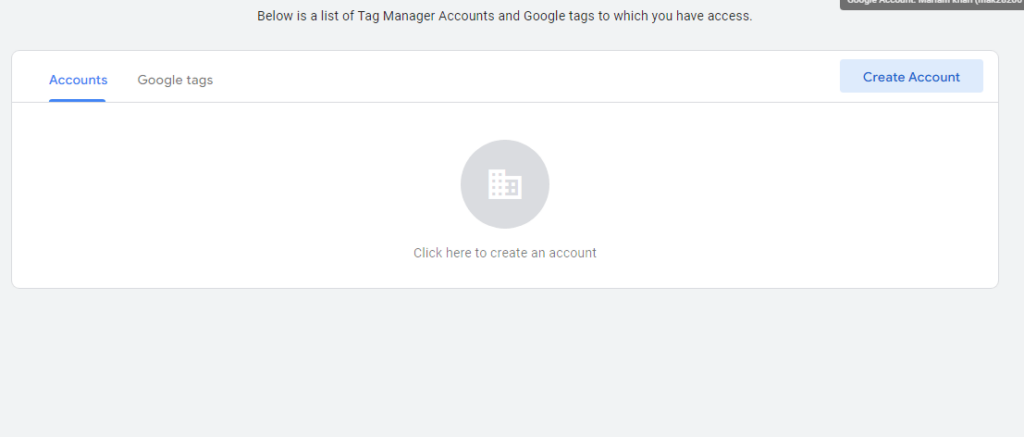
- Fai clic su "Crea account" e segui le istruzioni per configurare il tuo account Google Tag Manager.
2. Imposta il tuo account e contenitore
- Aggiungi informazioni come il nome dell'account e il paese.
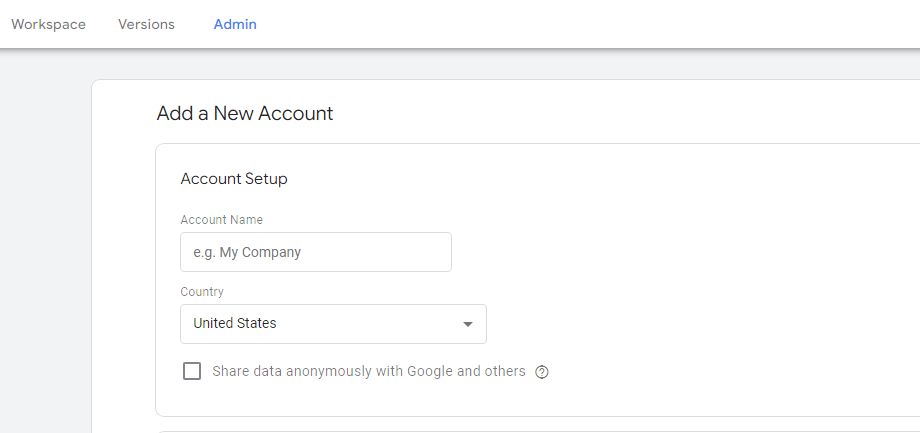
- Inserisci il nome del tuo sito web o dell'app e seleziona il tipo di piattaforma (Web, AMP, iOS, Android, ecc.).
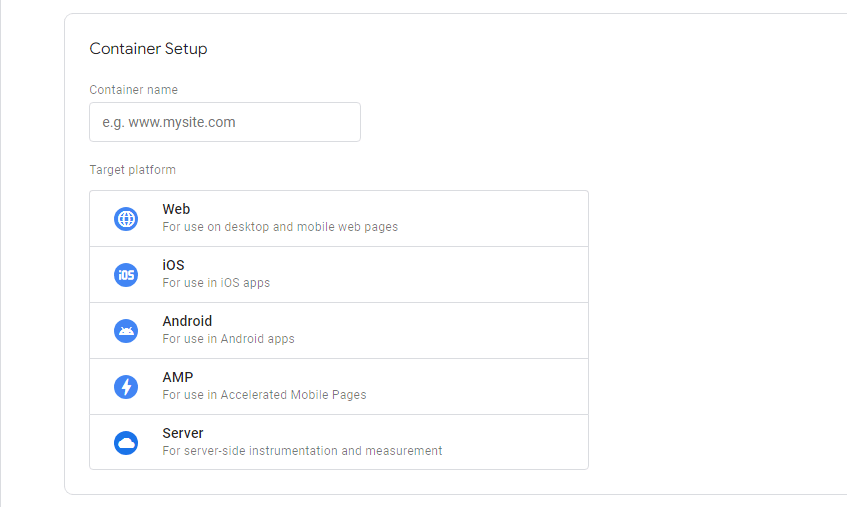
3. Ottieni lo snippet di codice del contenitore
- Dopo aver creato il contenitore, ti verrà presentato uno snippet di codice del contenitore.
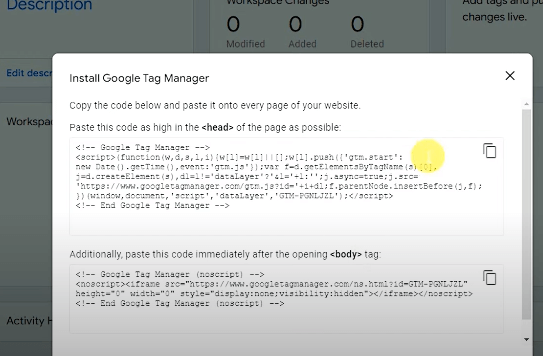
- Copia e incolla questo snippet nella parte <head> e <body> del tuo sito web.
Nota: Ricorda, aggiungi il codice <head> nella sezione head e il codice <body> nella sezione body. Questo codice consente a Google Tag Manager di funzionare sul tuo sito web.
4. Un altro modo per verificare l'installazione
Se non desideri aggiungere codice, un altro modo per verificare l'installazione è utilizzare il plug-in di Google Tag Manager.
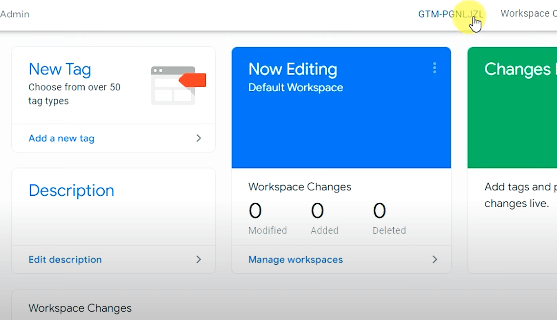
- Installa il plug-in GTM e inserisci il codice ID GTM.
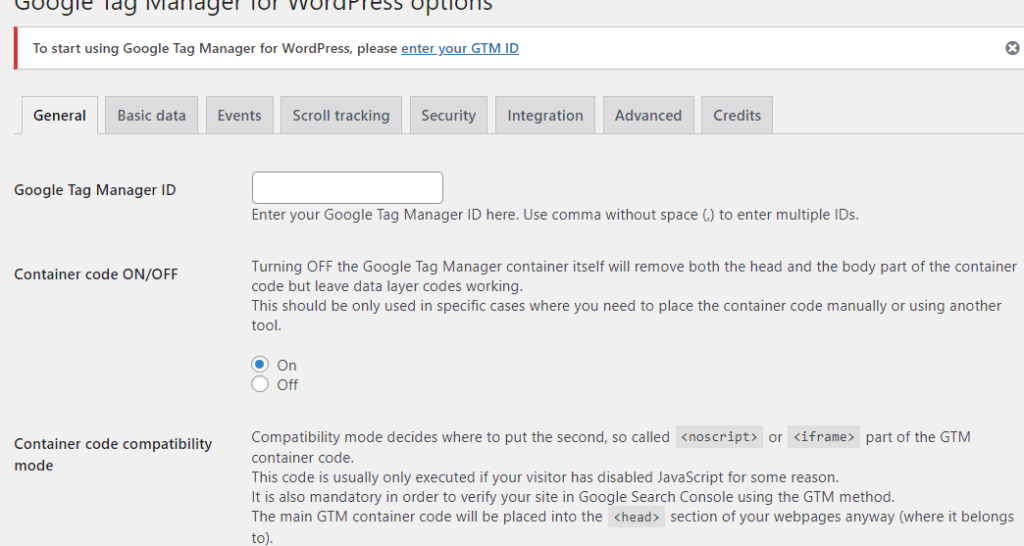
- Per assicurarti che Google Tag Manager sia installato correttamente, puoi utilizzare la modalità " Anteprima ". Fai clic sul pulsante " Anteprima " in Google Tag Manager, aggiungi l'URL del sito web e verifica se si collega al sito web.
Congratulazioni, hai installato e configurato correttamente GTM sul tuo sito Web WordPress. Ora puoi aggiungere tag all'interno della dashboard di Google Tag Manager e inviare dati a strumenti come Analytics, Facebook Pixel, Adsense e così via senza aggiungere il codice manualmente.
Come configurare GA4 con Google Tag Manager?
Ora che hai installato e configurato Google Tag Manager per il tuo sito web, passiamo a un'altra parte importante. Qui, parlerò in dettaglio di come impostare Google Analytics sul tuo account GTM4.
Passaggio 1: collega il tuo sito Web a Google Analytics.
Passaggio 2: vai alla dashboard di GTM e fai clic su " Aggiungi nuovo tag ".
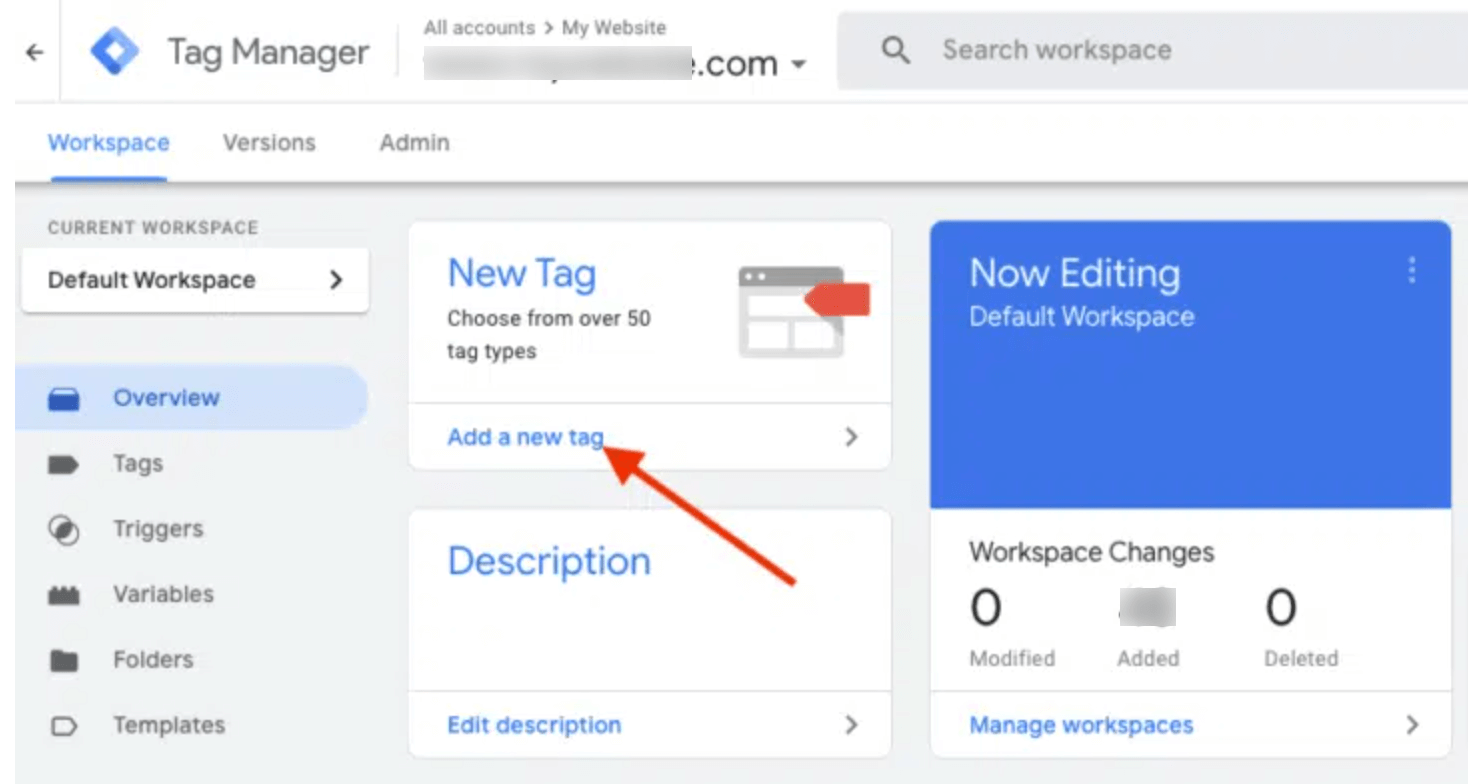
Passaggio 3: assegna un nome al tag GTM e seleziona il tag " Google Analytics: GA4 ".
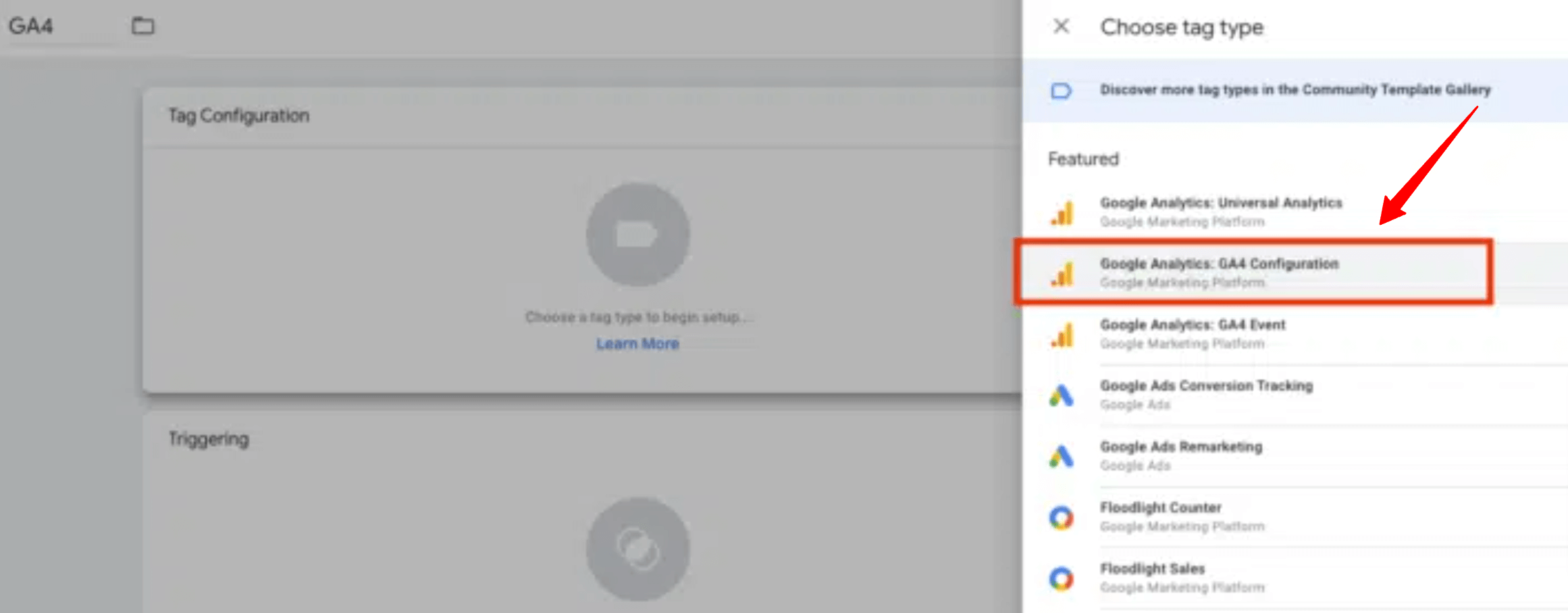
Passaggio 4: incolla l'ID misurazione dopo averlo copiato dalla dashboard di Google Analytics.
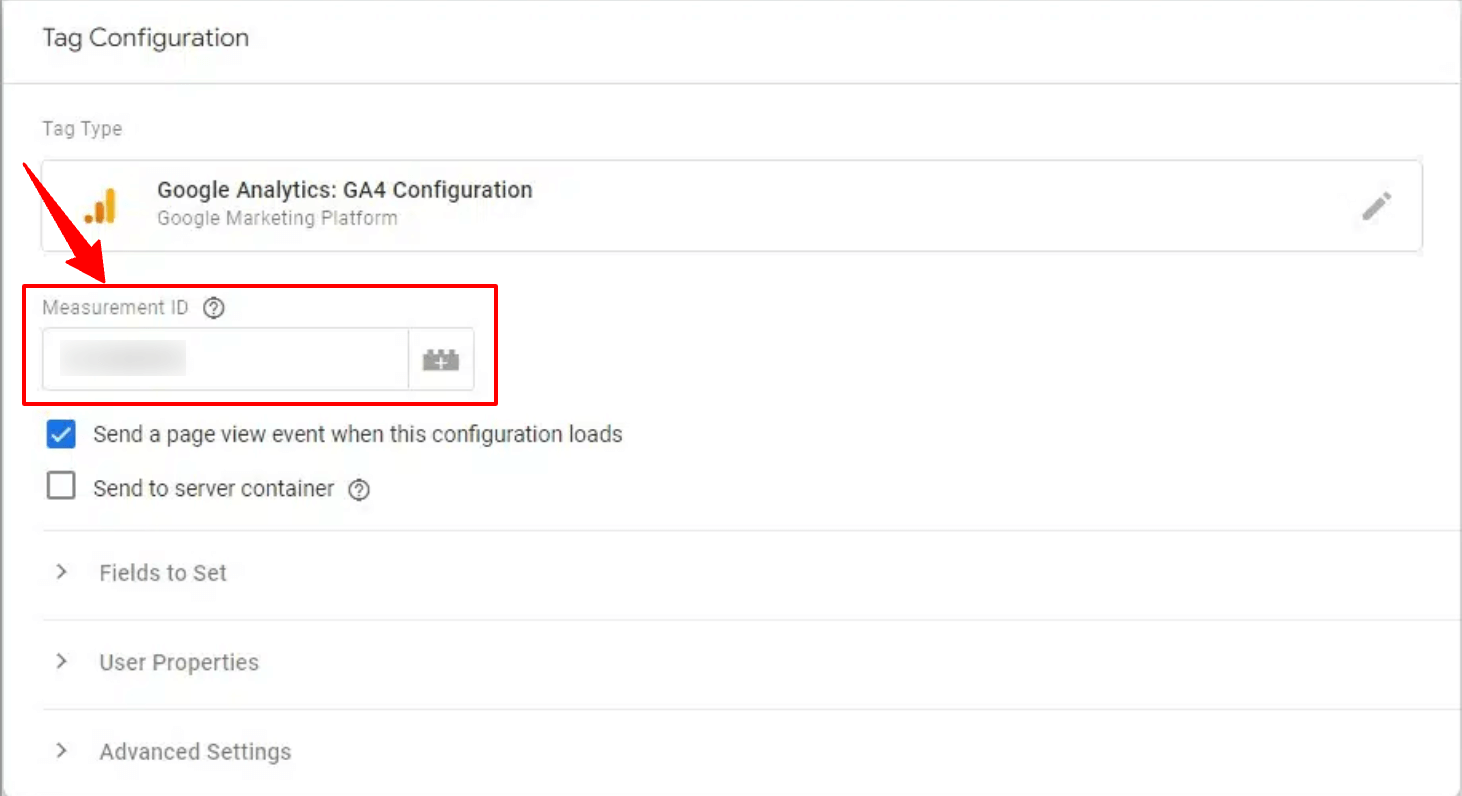
Passaggio 5: aggiungi i trigger in base alle tue esigenze; nella maggior parte dei casi, scegliamo l'opzione " Tutte le pagine ".
Passaggio 6: infine, fai clic sull'opzione " Salva ", che ti reindirizzerà nuovamente alla scheda del dashboard.
Passaggio 7: nella scheda dashboard, seleziona il tag che hai creato, quindi " Invia > Pubblica ". Ora dovresti vedere i tuoi dati GA4 in Google Tag Manager WordPress. Verifica incrociata controllando le statistiche in tempo reale di GA4.
Google Tag Manager WordPress – Domande frequenti
Che cos'è un esempio di Google Tag Manager?
Google Tag Manager è uno strumento per gestire i tag (codice) che aggiungiamo al sito web. Se non c'è GTM, dobbiamo aggiungere manualmente i codici nella sezione dell'intestazione o del corpo del back-end del sito web, il che non è solo difficile e pericoloso.
Tuttavia, con Google Tag Manager, non devi modificare il back-end del tuo sito web. Devi solo installare e configurare GTM una volta; quindi, puoi aggiungere tag di strumenti come Analytics invece di eseguire questa attività con l'editor del tema WordPress.
Quali sono le tre parti principali di Google Tag Manager?
Google Tag Manager ha tre parti principali che lavorano insieme per gestire il sito web.
- I contenitori sono una scatola speciale che contiene tutti i tag che desideri aggiungere al tuo sito web.
- I tag sono frammenti di codice che desideri aggiungere al tuo sito web.
- I trigger sono aiutanti intelligenti che dicono ai tag quando agire.
Qual è la differenza tra Google Analytics e Google Tag Manager?
Google Analytics è un potente strumento di analisi web che ti aiuta a tracciare e analizzare il comportamento degli utenti sul tuo sito web. Il monitoraggio delle prestazioni del tuo sito Web è il suo unico compito; non collega il tuo sito web ad altre piattaforme.
Google Tag Manager (GTM) è un sistema di gestione dei tag. Se hai un account GTM, sarai in grado di aggiungere frammenti di codice (tag) sul tuo sito web dalla dashboard di GTM, non manualmente. Agisce come un ponte che collega il tuo sito Web ad altri strumenti.
Avvolgendo
Spero che tu abbia le risposte su Google Tag Manager WordPress, perché è importante, perché dovresti usare GTM e come installarlo e configurarlo in WordPress. È senza dubbio un ottimo strumento che semplifica il processo di aggiunta di codici, facendoti risparmiare tempo.
Basta seguire il processo di installazione e configurazione come indicato sopra nella guida. Il tuo unico errore, come abbandonare qualsiasi passaggio, può rendere il tuo lavoro più difficile. Quindi fai tutto con attenzione e buon monitoraggio!
